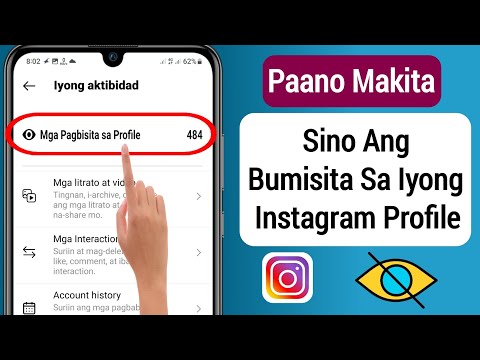Itinuturo sa iyo ng wikiHow na ito kung paano ilakip ang isang video sa isang Signal chat kapag gumagamit ka ng isang computer.
Mga hakbang

Hakbang 1. Buksan ang Signal
Ito ang asul na icon na may puting speech bubble sa loob. Kung gumagamit ka ng Windows, karaniwang makikita mo ito sa menu ng Windows. Kung gumagamit ka ng isang Mac, i-double click ito sa folder ng Mga Application.
Tiyaking i-link ang iyong mobile device sa desktop app bago magpatuloy

Hakbang 2. Mag-click sa isang contact upang buksan ang isang pag-uusap
Lumilitaw ang iyong mga contact sa kaliwang bahagi ng screen.

Hakbang 3. I-click ang paperclip
Nasa ilalim ito ng screen. Lilitaw ang isang window ng window ng browser.

Hakbang 4. Piliin ang video na nais mong ikabit
Upang magawa ito, mag-browse sa folder na naglalaman ng video, i-click ang video, pagkatapos ay mag-click Buksan. Pagkatapos ay lilitaw ang isang preview ng video sa chat window.

Hakbang 5. Mag-type ng isang mensahe
Maaari mo itong mai-type sa kahon sa ilalim ng screen.

Hakbang 6. Pindutin ang ↵ Enter o ⏎ Bumalik.
Mag-a-upload na ang video at ihahatid sa napiling tatanggap.